Jak zainstalować XRDP (pulpit zdalny) na Fedora
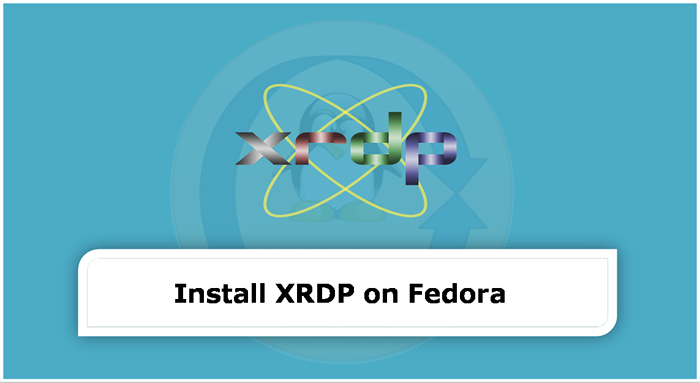
- 4469
- 241
- Pani Janina Cieśla
Remote Desktop Protocol (RDP) to protokół, który umożliwia użytkownikom dostęp do komputerów stacjonarnych w systemach zdalnych. Usługa XRDP zapewnia graficzne logowanie do zdalnych maszyn za pomocą Microsoft RDP (protokół zdalnego pulpitu). XRDP obsługuje również dwukierunkowe przesyłanie schowka (tekst, bitmapa, plik), przekierowanie audio i przekierowanie napędu (montaż napędów klientów lokalnych na zdalnych maszynach).
Ten samouczek pomaga zainstalować serwer XRDP (zdalny pulpit) w systemie Fedora Linux. Zapewnia również instrukcje instalacji środowiska stacjonarnego w systemie.
Krok 1 - Zainstaluj środowisko stacjonarne
Fedora Workstation jest wyposażona w domyślne środowisko stacjonarne. W przypadku zainstalowania minimalnej wersji Fedora lub edycji serwera nie będzie miał zainstalowanego komputera stacjonarnego. Serwer XRDP został zaprojektowany do sterowania tylko systemami stacjonarnymi. Musisz więc dodać środowisko stacjonarne do swojego systemu.
Otwórz terminal i zaktualizuj wszystkie zainstalowane pakiety za pomocą następującego polecenia:
Sudo DNF Upgrade Po zaktualizowaniu systemu zainstaluj wyszukiwanie dostępnego środowiska stacjonarnego dla swojego systemu.
sudo dnf grouplist -v Wybierz środowisko stacjonarne do zainstalowania w systemie. Poniższe polecenie zainstaluje pulpit Plazma KDE w systemie Fedora.
sudo dnf instaluj @kde-desktop-environment Użyj „@” przed nazwą pakietu, gdy zamierzasz zainstalować grupę pakietów.
Po zakończeniu instalacji uruchom ponownie system, aby zastosować zmiany.
Krok 2 - Zainstaluj XRDP (zdalny pulpit) na Fedora
Pakiety XRDP są dostępne w ramach domyślnych repozytoriów systemowych. Możesz zainstalować usługę zdalnego pulpitu (XRDP) w systemie Fedora, wykonując następujące polecenie.
sudo dnf instaluj xrdp -y Po pomyślnym zainstalowaniu pakietów uruchom usługę XRDP i włącz ją do automatycznego startowania za pomocą botów systemowych.
sudo systemctl włącz XRDPsudo systemctl start xrdp
Sprawdź, czy usługa jest uruchamiana pomyślnie.
SUDO SYSTEMCTL Status XRDP 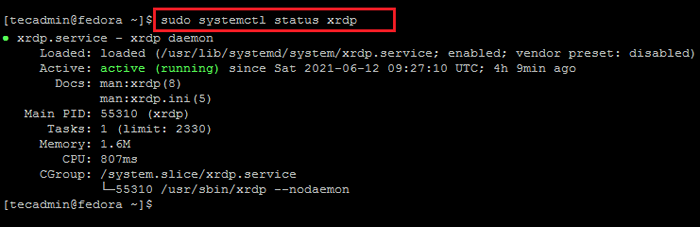 Uruchomienie usługi XRDP na Fedorze
Uruchomienie usługi XRDP na FedorzePowyższe wyjście pokazuje, że usługa XRDP jest uruchomiona.
Krok 3 - Dostosuj zaporę ogniową
Usługa XRDP wykorzystuje standardowy port Protocol Protocol Port IE 3389. Systemy Fedora są wyposażone w aktywną usługę Firealld. Musisz więc umożliwić dostęp do portu 3389 w zaporze dla zdalnych systemów.
Wykonaj następujące polecenie, aby otworzyć dostęp do zapory:
sudo firewall-cmd --Permanent --add-port = 3389/tcp Załaduj nowe zasady.
Sudo Firewall-CMD-RELOOD W porządku, system jest gotowy do dostępu do protokołu RDP.
Krok 4 - Zarządzaj Selinux
Systemy mają egzekwowanie Selinux wymagane do zastosowania kontekstu Selinux na binariach XRDP. Poniższe polecenia umożliwią dostępność usługi XRDP dla zdalnych użytkowników.
sudo chcon --Type = bin_t/usr/sbin/xrdpsudo chcon --Type = bin_t/usr/sbin/xrdp-sesman
Na tym etapie system jest gotowy z usługą zdalnej komputerów stacjonarnych. Teraz połącz się z systemem za pomocą dowolnego klienta RDP.
Krok 5 - Podłącz do zdalnego pulpitu
Usługa XRDP jest pomyślnie zainstalowana i gotowa do połączenia. Na kliencie Windows otwórz klienta RDP i wprowadź adres IP systemu Fedora.
Możesz uruchomić klienta RDP, wpisując „MSTSC” W oknie uruchom lub wiersza poleceń.
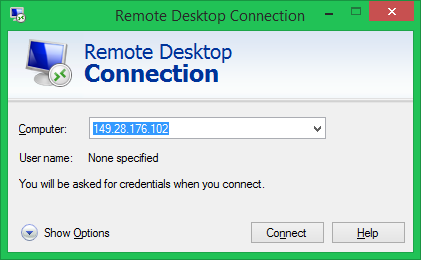
Za pierwszym razem wywoła komunikat ostrzegawczy ze względu na system zdalny, jest nieznany dla twojego systemu. Zaznacz pole przed „Nie pytaj mnie ponownie, aby podłączyć do tego komputera” i kliknij Tak, aby kontynuować.
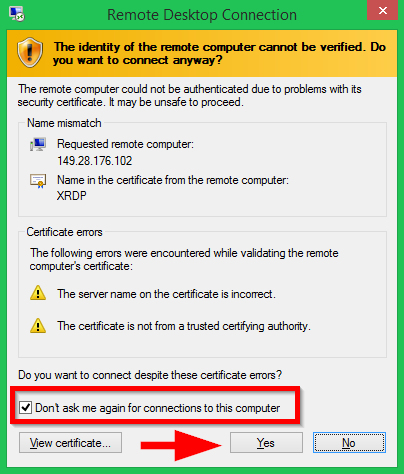
Po pomyślnym połączeniu zdalny system systemu do uwierzytelnienia. Wprowadź poświadczenia logowania zdalnego systemu Fedora, aby uzyskać dostęp do zdalnego komputera stacjonarnego.
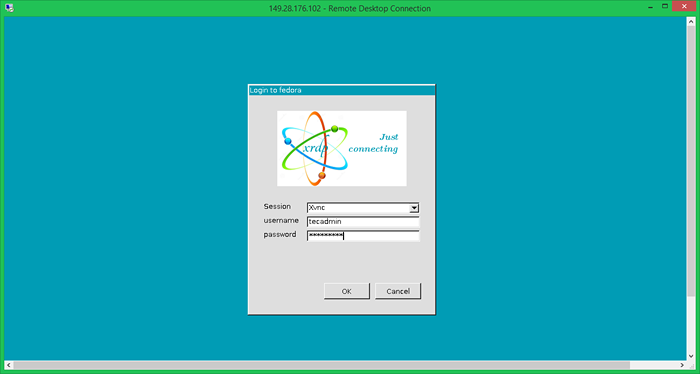
Po udanym uwierzytelnianiu otrzymasz dostęp do zdalnego komputera stacjonarnego.
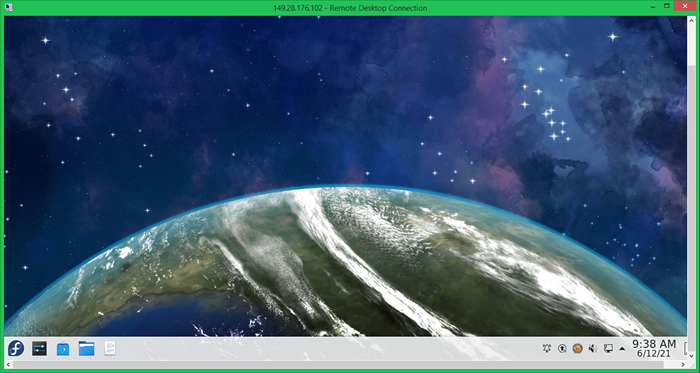
Hurrey, teraz możesz zarządzać swoim zdalnym systemem Fedora za pomocą interfejsu graficznego.
Wniosek
Ten samouczek pomógł ci skonfigurować zdalną usługę pulpitu na Fedora Linux za pomocą serwera XRDP. Samouczek zawiera również kroki w celu zainstalowania środowiska stacjonarnego w systemie Fedora.

